Mi iPhone X murió, así que lo conecté a una fuente de alimentación y luego volvió a morir en la pantalla roja del logotipo de la batería, ¿cómo deshacerse del problema de que el iPhone se atascó en la pantalla de carga?
Si encuentra el mismo problema, no se preocupe, compartiremos 5 formas eficientes de solucionarlo. iPhone atascado en la pantalla de carga.
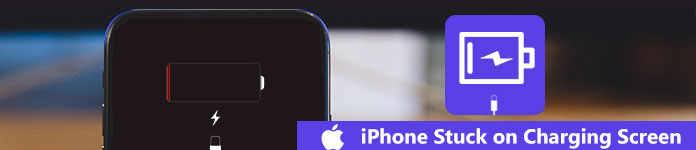
iPhone atascado en la pantalla de carga

Al cargar un iPhone, debe conectar varias partes juntas, incluido su iPhone, el cable Lightning, el puerto del cargador y una fuente de alimentación.
Si su iPhone se atasca en la pantalla de carga, verifique todas las partes y asegúrese de que se estén conectando correctamente. Además, siempre debes usar el cable y el cargador autorizados por Apple.
Por otro lado, la batería del iPhone solo funciona bien entre 16 y 22 grados centígrados.
Para superar el problema de que el iPhone se atasque en un entorno extremo, puede usar un secador de pelo para calentar la batería del iPhone antes de cargarla.
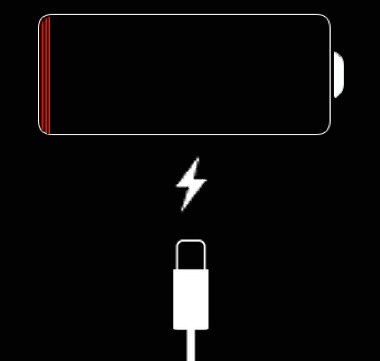
En la mayoría de los casos, agotar completamente la batería de su iPhone puede ayudarlo a solucionar el problema de que el iPhone se atascó en la pantalla de carga de manera efectiva.
Paso 1 Conecte su iPhone a su computadora y mantenga presionados los botones Inicio y Lateral al mismo tiempo.
Para iPhone 7/7 Plus, use los botones Bajar volumen y Lateral.
Los usuarios de iPhone XR/XS/XS Max/8/8 Plus/X o posterior deben presionar el botón para subir el volumen, y luego el botón para bajar el volumen, y mantener presionado el botón lateral.
Paso 2 Cuando aparezca la pantalla Conectar a iTunes, suelte los botones y retire su dispositivo de la computadora. Eso significa que su iPhone está en modo de recuperación.
Paso 3 Espere a que la batería se agote por completo y luego cargue su iPhone. Unos minutos más tarde, su dispositivo se encenderá y funcionará normalmente.
No te pierdas: La batería del iPhone se agota tan rápido?
Reparación del sistema iOS es una herramienta profesional para que los usuarios de iPhone solucionen varios problemas causados por el firmware del iPhone.
Aparentemente, es la mejor opción para deshacerse de la pantalla de carga y proteger sus datos al mismo tiempo.
Cómo reparar el iPhone que se atascó en la pantalla de carga sin pérdida de datos
Paso 1 Instale iOS System Recovery en su computadora
Instale FoneLab en su máquina, inícielo y seleccione Recuperación del sistema iOS. Luego conecta tu iPhone a la computadora usando el cable Lightning. El programa detectará su dispositivo automáticamente.
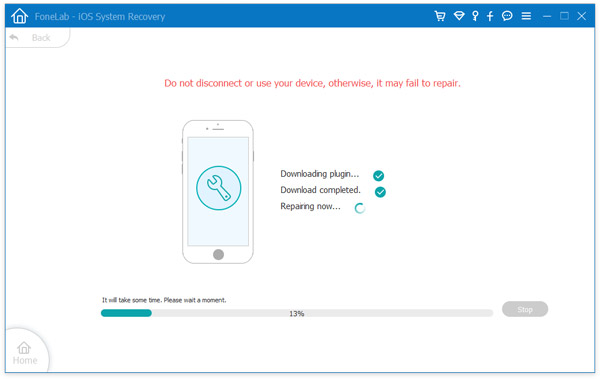
Paso 2 Reparar iPhone que se atascó en la pantalla de carga
Haga clic en el ícono Pregunta y siga las instrucciones en pantalla para poner su iPhone en DFU o Modo de recuperación. Luego seleccione su modelo de iPhone y otra información. Una vez que haga clic en el botón Reparar, iOS System Recovery hará el resto del trabajo de forma espontánea.
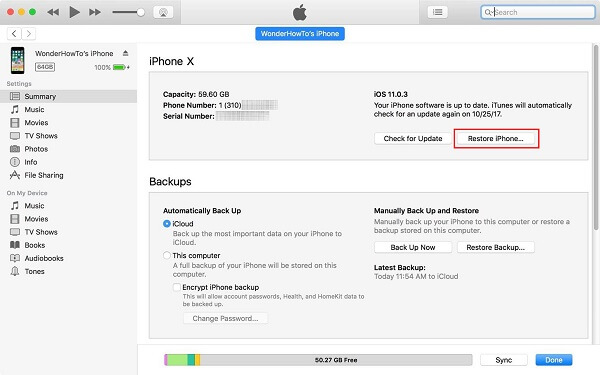
Si usa iTunes para hacer una copia de seguridad de su iPhone con frecuencia, restaurar la copia de seguridad es una buena manera de deshacerse del problema de que el iPhone se atascó en la pantalla de carga.
Paso 1 Conecte su iPhone a su computadora, abra iTunes y asegúrese de actualizar iTunes a la última versión.
Paso 2 Después de que se reconozca su iPhone, presione el ícono del dispositivo en la esquina superior izquierda y vaya a la pestaña Resumen.
Paso 3 A continuación, haga clic en el botón Restaurar iPhone y seleccione la última copia de seguridad para que su dispositivo vuelva al estado normal.
Nota: De esta manera, los datos de su iPhone se borrarán y se reemplazarán con una copia de seguridad anterior. Así que mejor copia de seguridad de iPhone antes de restaurar
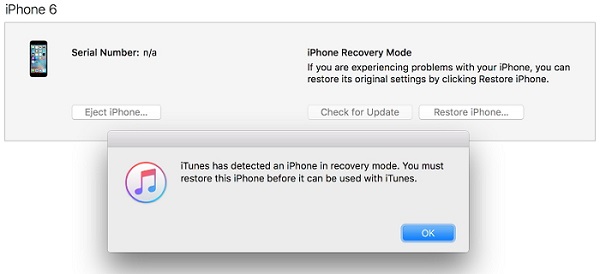
La forma más dramática de reparar el iPhone que se atascó en la pantalla de carga es restaurar su dispositivo en modo DFU. El costo es que perderá todos los datos en su iPhone.
Paso 1 Conecta tu iPhone a tu computadora y ejecuta iTunes.
Paso 2 Mantenga presionados los botones lateral y de inicio en el iPhone 6s o anterior, los botones lateral y para bajar el volumen en el iPhone 7/7 Plus o posterior durante 8 segundos. Suelte el botón lateral mientras mantiene presionado el otro botón hasta que iTunes descubra su dispositivo.
Paso 3 Cuando se le solicite, haga clic en el botón Restaurar para restaurar su iPhone a las condiciones de fábrica.
Paso 4 Consejos para mantener saludable la batería del iPhone
Para mantener saludable la batería de su iPhone, puede seguir los siguientes consejos:
1. Cargue siempre su iPhone con el puerto de carga de Apple y el cable Lightning.
2. Drene completamente su iPhone una vez al mes.
3. Use su iPhone en el entorno adecuado y evite las temperaturas extremas.
4. Cuando el iPhone se atasca en la pantalla de carga, prueba nuestra solución de problemas recomendada.
Es cierto que a algunos propietarios de iPhone les ha molestado el problema de que el iPhone se atasca en la pantalla de carga. De hecho, antes de ir a la tienda Apple más cercana para pedir ayuda, puede probar la solución de problemas que compartimos anteriormente para deshacerse del problema fácilmente.